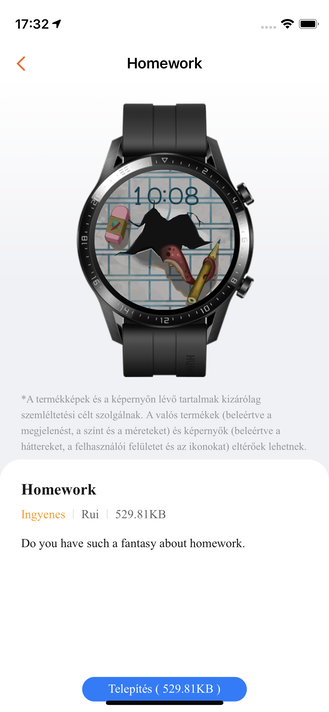A HMS ökoszisztémában Huawei Egészség, avagy Huawei Health néven fut az általános egészség- és mozgáskövető szolgáltatás, amely a gyártó összes mobilján előre telepítve van, de egyéb androidos vagy iOS-es telefonra sem nagy kunszt feldobni a Play Áruházból vagy az AppStore-ból. Az Egészség számos napi statisztikát rögzít, persze akkor a legteljesebb a dolog, ha egy vagy több kütyü besegít szenzorokkal. A Watch GT 2 Pro például méri a lépéseket, a pulzust, a véroxigén-telítettséget, a VO2Max-ot, a stressz-szintet és az alvást, edzés közben pedig GPS-szel rögzíti a távot, a magasságot és mindenféle mozgásadatot.
Sokféle méretben és formában akadnak Huawei órák és fitneszkütyük [+]
Mint mindig, akkor a leghatékonyabb a dolog, ha korunkat, nemünket, tömegünket és magasságunkat pontosan megadjuk, első használat előtt pedig mindenképp szükséges az Egészségbe Huawei ID azonosítónkkal bejelentkezni, avagy egy ilyen fiókot létrehozni – ehhez HMS Tudástárunkban adunk segítséget. Azért is érdemes belépni, mert nem csak az óra és a telefon, hanem mindenféle eszköz között szinkronizálásra kerülnek a mozgásadatok, így aztán egyik mobilplatformról a másikra költözve se vesznek el. Állítsunk is be egy Huawei kütyüt!

Huawei hordható kütyüt HMS-es telefonon a legegyszerűbb beüzelemni [+]
Társítás HMS-es és egyéb Android rendszerű telefonnal
Ha az órát feltöltöttük és bekapcsoltuk, válasszuk ki rajta a rendszernyelvet, aztán jöhet a mobil nyomogatása. Huawei márkájúval a legegyszerűbb beköltözni, mert előre telepítve van az Egészség, és eséllyel be is jelentkeztünk Huawei ID-nkkal, de más márka eszközén is csak annyival bonyolultabb a dolog, hogy ellátogatunk a Play Áruházba, és telepítjük a Huawei Healthet, majd belépünk vagy regisztrálunk.
A nyilatkozatok és engedélyek elfogadása, illetve a testadatok megadása után máris szemünk elé társul az Egészség főoldala, rajta a napi mozgásadatok és egyéb statisztikák kártyáival. Ahány kütyü, annyiféle extra statisztika jár, a Watch GT 2 Próval például napi, heti és havi bontásban ellenőrizhetjük lépéseinket, aktív perceinket, edzéseinket, pulzusunkat, véroxigén-telítettségünket, alvásunkat, testsúlyunkat, stressz terhelésünket és nemtől függően menstruációs ciklusunkat.
Indíthatunk a telefonról edzést, kaphatunk mozgástanácsokat és variálhatunk testadatainkkal, hordozható Huawei vagy Honor ketyerénket pedig az eszközök opcióra, majd a hozzáadásra bökve választhatjuk ki a listából – mindképp legyen a Bluetooth a mobilon és a kiegészítőn bekapcsolva! Miután a telefon megtalálta, a párosítást mindkét eszközön megerősíthetjük, majd az automatikus rendszerfrissítést engedélyezhetjük, majd jöhetnek az értesítési beállítások.
Előbb a telefon beállításai között kell a Huawei Egészség számára engedélyezni az értesítési hozzáférést, majd az Egészségen belül egyesével bepipálhatjuk, melyik alkalmazástól vagy szolgáltatástól kívánunk az órán értesítést fogadni – válaszolni, illetve képeket vagy emojikat megjeleníteni nincs lehetőség. Ezután újabb pár engedélyt kell megadni, beleértve a helyhozzáférést, elvégre ez alapján küld az Egészség az órának releváns időjárásadatokat.
Ha készen vagyunk a beüzemeléssel, máris megjelenik a kütyü főoldala, rajta a napi mozgásadatokkal és a Watch GT 2 Pro esetében kismillió ingyenesen telepíthető óraszámlappal. HMS-es eszközökön vásárolni is lehet óralapot, plusz akad pár óraalkalmazás is – ezek más márka esetében egyelőre nem telepíthetők. Az egészségfelügyelet alatt az alvás, a pulzus, SpO2, stressz és mozgáskövetés opcióit paraméterezhetjük, a zene menüpontban pedig az órán tárolt és kompatibilis hangállományokat mozgathatjuk az órára Bluetoothon, már ha tud ilyesmit Huawei kütyünk.
Beállíthatunk óraébresztést és időjárásjelentést, valamint tíz kedvenc névjegyet, melyeket a Watch GT 2 Próról tudunk hívni – ilyenkor az óra a telefon kihangosítójaként üzemel. Lejjebb újra meghatározhatjuk, mely appok küldjenek értesítést, illetve kérhetünk gyári visszaállítást és kézi szoftverfrissítést. Innentől kezdve viszont saját mozgásunkon van a lényeg.

A Watch GT 2 Pro és a Huawei Egészség iOS-en [+]
Társítás iOS-es telefonnal
iPhone-on a Huawei Health alkalmazást az AppStore-ból tudjuk telepíteni. A licencszerződés elolvasása után vagy a Huawei ID-vel való bejelentkezés, vagy a regisztráció következik, belépés után pedig a nem, a magasság, a testsúly és a születési dátum megadása, hiszen számos statisztikát ebből számol utána a rendszer.
Az adatokat társíthatjuk az Apple Health alkalmazásával, így a Huawei ökoszisztémájából az iOS-ébe is átkerülnek a testadatok, az aktív energia, az alvás és a testmozgás Watch GT-n mért értékei.
A Huawei Health főoldala fentről ismerős lehet, órát, karperecet, mérleget és pulzusmérőt pedig újfent az Eszközök menüpontban, a jobb felső sarokra bökve tudunk hozzáadni. Ha mindkét eszközön aktív a Bluetooth és kütyünket kiválasztottuk, az iOS megkér bennünket, hogy a telefon Bluetooth beállításaiban párosítsuk őket.
Ha ez megvan, visszatérhetünk a Huawei Egészségbe, ahol a társítási folyamat során meg kell adni az értesítési engedélyeket és a helyhasználatot, ami például az időjárás kijelzésénél jön jól. További fiókinformációk és jogosultságok megadása után máris szinkronizál az óra a telefonnal, és az Eszközök fül alatt elérhetjük a kütyü beállításait, a firmware frissítést és a visszaállítást beleértve.
A Watch GT 2 Pro főoldalán információt szerezhetünk a töltöttségről, a napi mozgásadatokról, választhatunk vagy 100 ingyenes óralap közül (a fizetősek és az óraalkalmazások iOS-en még nem érhetők el, ahogy zenét se tudunk az órára másolni). Egészségfelügyelet alatt paraméterezhetjük a pulzuskövetést és az az alvást, megadhatunk tíz kedvenc névjegyet, akiket az óráról hívhatunk az iPhone amolyan kihangosításaként, valamint kérhetünk időjárás-előrejelzést, amely az óra widgetjén jelenik meg.
Értesítés fül alatt az SMS-ek, a Messenger üzenetek és a Tweetek mellett mindenféle iOS-es alkalmazásértesítés átküldését engedélyezhetjük. Ugyanakkor képeket, a Tweetek szövegét vagy emojikat nem fogunk tudni a Watch GT 2-n megtekinteni, ahogy mindenféle válaszlehetőség is hiányzik. Edzéseket indíthatunk a telefonról, de célszerűbb a több tucat mozgásformát az órával követni – edzés végén ezeket az Huawei kiegészítő a telefonra és a felhőbe azonnal szinkronizálja. Ez azt is jelenti, hogy ha iPhone-nal is használjuk együtt valamelyik Huawei órát, egy másik telefonon az Egészségbe belépve ugyanúgy láthatjuk friss statisztikáinkat.
Ez lett volna Huawei fitneszkütyü gyorstalpalónk új készülék beüzemeléshez, persze át lehet költözni egy meglévő darabbal a régi telefonból egy újba. Ehhez a Huawei Egészségben, a kütyü beállításai között a felső sarokban válasszuk ki a párosítás feloldása funkciót. Ez után az új telefon a kütyüt gyorsan megtalálja a fenti lépéseket követve, de ha mégse látná eszközünket, az órán a rendszerbeállítások között szintén kérhetjük a párosítás feloldását, és utána a dolognak mennie kell – aztán jöhetünk mi, remélhetőleg minél több mozgással.